
錯誤經常對任何程序的用戶帶來很多不便,而Ultraiso也不例外。在這種有用的實用程序中,經常發現錯誤,有時不可能在沒有幫助的情況下解決,其中一個錯誤是“錯誤設置寫入模式頁面”,我們將理解本文。
Ultraiso是一種用於使用CD / DVD及其圖像的多功能工具。也許是因為它在這個程序中的飽和功能,並且有這麼多的錯誤。最常見的是,使用真實光盤時發生錯誤,“設置寫入模式頁面”錯誤的原因也是e。
下載Ultraiso.
如何修復錯誤“錯誤設置寫入模式頁面”
通過在Windows平台上通過Ultraiso切割CD / DVD磁盤時出現此錯誤。
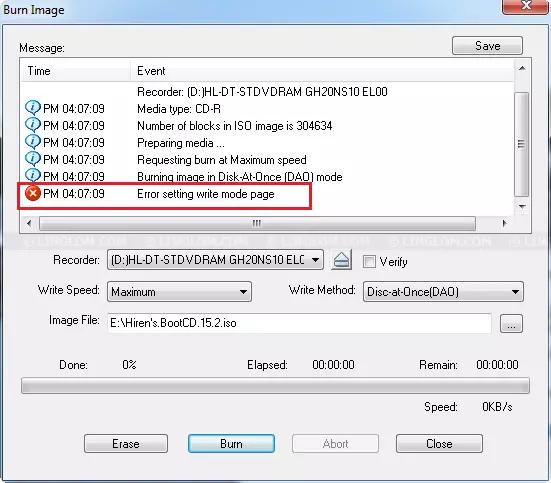
錯誤的原因可能看起來太複雜,但它很簡單,可以解決它。由於AHCI模式的問題出現了錯誤,在此意味著您沒有或過時的AHCI控制器驅動程序。
為了誤錯,不再似似似乎下載並安裝相同的驅動程序。您可以通過兩種方式執行此操作:
1)課程:如何使用驅動程序解決方案更新計算機上的驅動程序
2)下載並安裝自己。
然而,第二種方式似乎很複雜,但是,它比第一個更可靠。要手動更新AHCI控制器以啟動,您需要找出您正在使用的芯片組。為此,轉到設備管理器,可以通過單擊計算機上的鼠標右鍵在“管理”點中找到。
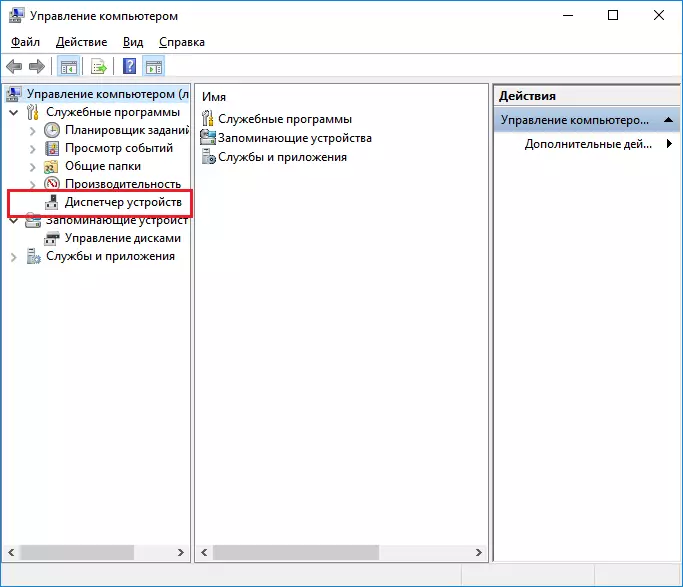
接下來,我們找到了我們的AHCI控制器。
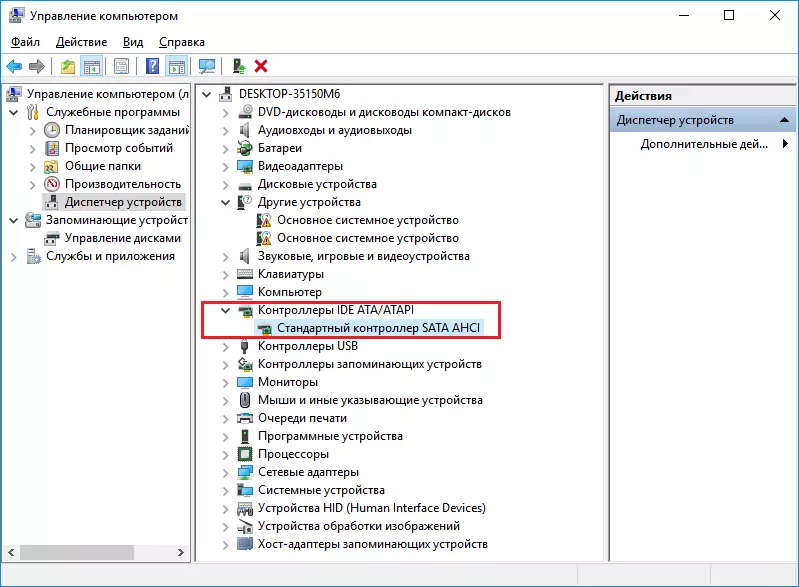
如果那裡有一個標準控制器,則重點關注處理器。
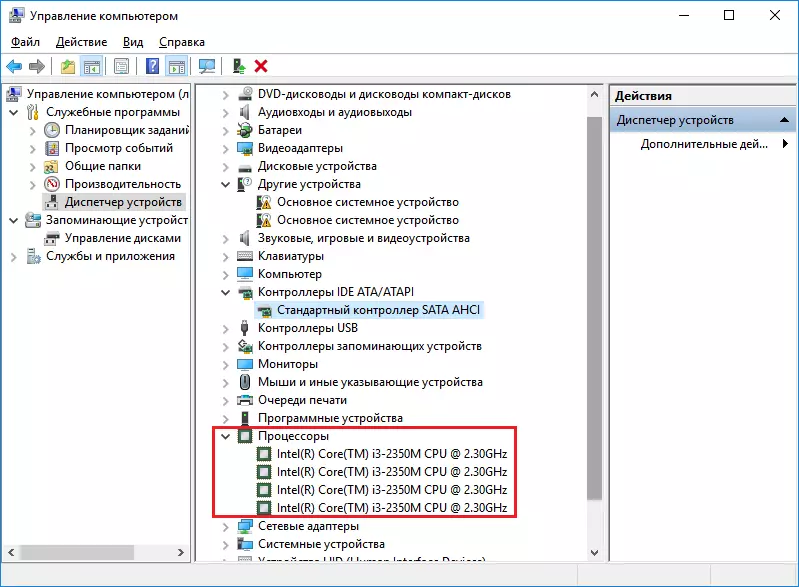
- 如果我們看到英特爾處理器,您還可以使用英特爾控制器,您可以安全地下載驅動程序官方網站英特爾.
- 如果您有AMD處理器,那麼您下載官方網站AMD。.
接下來,按照製造商的說明和重新啟動計算機後,檢查超聲的性能。這次一切都應該在沒有錯誤的情況下工作。
因此,我們處理了這個問題,發現了兩個解決方案來糾正此錯誤。當然,第一種方法非常簡單。但是,在製造商的網站上,最新版本的驅動程序始終是最新版本的驅動程序,並且在驅動程序包解決方案中獲取最後一個版本的可能性要低得多。但每個人都這樣舒適。您在AHCI控制器上更新(已安裝)驅動程序的方式?
